
Er din AutoCorrect et stykke ducking shiv? Det skyldes nok, at din iPhone ordbog er fuld af stavefejl og ord, der ikke giver mening.
Heldigvis er det muligt at nulstille din iPhone's ordforråd og lære din enhed at stave (og sværge) ordentligt igen. Sådan er det!
Bemærk: Denne artikel forudsætter, at du bruger standard iOS-tastaturet, snarere end nogle flotte udskiftninger fra tredjepart. iOS 8 Lader dig udskifte din iPhone eller iPads tastatur - Sådan gør jeg, hvordan iOS 8 kan du erstatte din iPhone eller iPad's tastatur - Sådan gør du med iOS 8, kan du endelig ændre din iPhone tastatur, og du har nogle fantastiske muligheder. Læs mere
Lær din iPhone nye ord
Når du skriver på din iPhone, iPad eller iPod Touch-tastatur, og du fejler et ord, vil du sandsynligvis se en boble ved siden af din fejl med en korrektion, som denne:
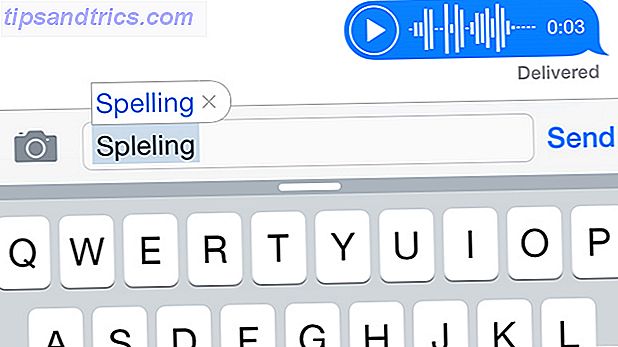
Underskriften ved autokorrektur betyder, at du kun behøver at fortsætte med at skrive - enten ved at trykke på mellemrumstasten, indtaste eller tilføje tegnsætning - for at acceptere ændringen. Men det bliver et problem, når din iPhone begynder at rette op på ting, du ikke vil korrigere.
Desværre tillader Apple dig ikke at redigere din ordbog direkte, men du kan tilføje nye ord ved hjælp af tekstudvidelse. Gå til Indstillinger> Generelt> Tastaturer> Genveje for at tilføje så mange ord som du vil, og slip genvej blank. Dine nye tilføjelser vil overholde kapitalisering, når de tilføjes i små bogstaver, men hvis du tilføjer store bogstaver (f.eks. IPod eller Apple), vil disse blive afspejlet i korrektionen.
Skal du lære din iPhone at sværge?
Ja, du kan tilføje profanitet til din ordbog her og ja, det betyder, at profanitet vil autokorrektes i hverdagen. Dette kunne have alvorlige konsekvenser, så tænk lang og hårdt, før du tilføjer dine blueste udbrud. Hvis du bruger din iPhone til arbejde eller e-mail mormor, kan du leve for at fortryde det.

Du kan også tilføje nye brugerdefinerede ord ved at tilføje ordet til dine kontakter (fungerer godt for rigtige navneord og firmanavne) eller ved at overveje AutoCorrect-forslag ved at trykke på "x" i feltet, når det forsøger at rette dit nye ord til noget andet.
Bemærk! Din iPhone vil ikke censurere ordet som det har i vores screenshot; det er bare mig at være høflig.
Korrigering af dårlige korrektioner
Hvis du ved et uheld accepterer en ændring af autokorrektur, kan du opleve, at det begynder at ændre ord, som du ikke vil ændre. Et sådant eksempel er korrektionen af korrekt stavede ord, som "var" til "vi er" og "bit" til "men".
En vej rundt om dette er at skrive ordet, der er fejlagtigt rettet, og afvise ændringen, før det er lavet ved at trykke på "x" i korrektionsboksen. Du skal muligvis gentage dette et par gange, før din iPhone holder op med at rette op på det pågældende ord, men jeg tror jeg har formået at stoppe min iPhone fra at rette "Tim" til "tin" (ja, virkelig) ved hjælp af denne metode.

Hvis du ved en fejltagelse automatisk accepterer en ændring, skal du trykke backspace en gang, og dit tidligere indtastede ord vises i en boble. Tryk på den, og din ændring vil blive vendt tilbage - dette kan også "undervise" din iPhone, der korrigerer bestemte ord, er en nej-nej (selvom vi ikke kan sige det helt sikkert).
Hvis din ordbog er blevet et uhåndterligt mareridt, kan du altid ...
Nulstil din iPhone Dictionary
Det lyder svært, men det er virkelig alt, hvad du gør, ved at fjerne de brugerdefinerede ord og skrive regler, som din iPhone har hentet på siden du begyndte at bruge den. Som din iPhone ordbog er sikkerhedskopieret og båret med dig Alt du behøver at vide om sikkerhedskopiering og gendannelse af din iPhone fra iTunes Alt du behøver at vide om sikkerhedskopiering og gendannelse af din iPhone fra iTunes De fleste iPhone-brugere tager for givet, at indholdet af deres iPhone sikkerhedskopieres trådløst til deres iCloud-konto, men det er stadig nyttigt at vide, hvordan du gendanner din iPhone fra iTunes. Læs mere via iTunes eller iCloud, når du skifter enheder, kan det være mange år gammel.
Derfor bør dette ses som en sidste udvej. For at nulstille dit ordbogshoved til Indstillinger> Generelt> Nulstil> Nulstil tastaturordbog . Du bliver advaret om, hvad du skal gøre, og du skal indtaste din iPhone's adgangskode for at fuldføre sletningen.

Når du har gjort dette, skal du træne din iPhone for at stave dine yndlingsord korrekt igen. Husk alt, hvad du har lært om at acceptere fejlagtige rettelser, før du ender i samme position som du var i før.
Brug et Tredjeparts tastatur
IOS 8 tillod Apple endelig app-udviklere til at erstatte det indbyggede iPhone-tastatur iOS 8 Lader dig udskifte din iPhone eller iPads tastatur - Sådan kan IOS 8 lade dig erstatte din iPhone eller iPad's tastatur - Sådan kan du med iOS 8, kan du endelig skift din iPhone tastatur, og du har nogle fantastiske muligheder. Læs mere med tredjepartsalternativer i stedet. Disse tastaturer bruger ikke Apples egen ordbog, og kun Apples tastatur kan foretage ændringer i den ordregne ordliste over hele systemet. Som følge heraf kommer mange tredjeparts tastaturer med deres egne ordbøger, som du ofte kan synkronisere med andre enheder (herunder Android).
Bemærk: Disse tastaturer kræver, at du giver "fuld adgang" til dine tastetryk - effektivt at gøre dem keyloggers. Fald ikke offer for Keyloggers: Brug disse vigtige Anti-Keylogger-værktøjer. Fald ikke offer for Keyloggers: Brug disse vigtige Anti-Keylogger Tools I tilfælde af online identitetstyveri spiller keyloggers en af de vigtigste roller i den faktiske handling af stjæle. Hvis du nogensinde har haft en online-konto stjålet fra dig - om det var for ... Læs mere (omend med gode hensigter). Mens applikationerne på denne liste er troværdige, bør du være forsigtig med at tillade ethvert gammelt tastatur fuld adgang til alt, hvad du skriver.
SwiftKey er et af vores mest anbefalede tastaturer til Android-platformen - og med god grund. App lærer ud fra dine typevaner, indeholder en komplet brugerdefineret ordbog og synkroniserer endda med sin Android-version, når du logger ind.
Swype er en anden suitor, hvis du søger at erstatte dit standard tastatur med noget lidt anderledes. Den bruger en gestusbaseret indtastningsmetode (findes også i SwiftKey), som nogle mennesker naturligvis foretrækker, plus den kommer med sin egen brugerdefinerede ordbog.
Endelig er Minuum en anden tredjeparts tastaturapp, som (som navnet antyder) tager en dejlig minimal tilgang til indlæsning af tekst. Klaviaturet er alt sammen lille og diskret, og det indeholder en prædiktiv motor og en brugerdefineret ordbog, så du kan udfylde dine egne ord. Glad at skrive!
Har du lært din iPhone nogle frække ord? Måske bruger du et tredjeparts tastatur? Lad os vide i kommentarerne nedenfor.



![LibreOffice 3.5 udgivet, tilbyder nyt grammatikkontrolværktøj [Nyheder]](https://www.tipsandtrics.com/img/linux/117/libreoffice-3-5-released.jpg)